Lỗi err_ssl_version_or_cipher_mismatch là một trong những lỗi liên quan đến SSL khá phổ biến. Nếu bạn đang loay hoay với lỗi này và chưa biết phải bắt đầu từ đâu thì bài viết này là dành cho bạn. Hãy cùng Tenten bắt đầu ngay thôi nào!
Dịch vụ SSL nổi bật






Contents
Mỗi khi bạn cố gắng kết nối với một trang web, trình duyệt của bạn sẽ tự động kiểm tra chứng chỉ SSL của trang web đó. Quá trình này chứng minh rằng trang web được truy cập là an toàn và đã thực hiện đúng giao thức để đảm bảo kết nối của bạn.
Khi giao thức được định cấu hình trên máy chủ của trang web có vẻ không an toàn, trình duyệt của bạn sẽ tự động hiển thị thông báo lỗi, chẳng hạn như err_ssl_version_or_cipher_mismatch.
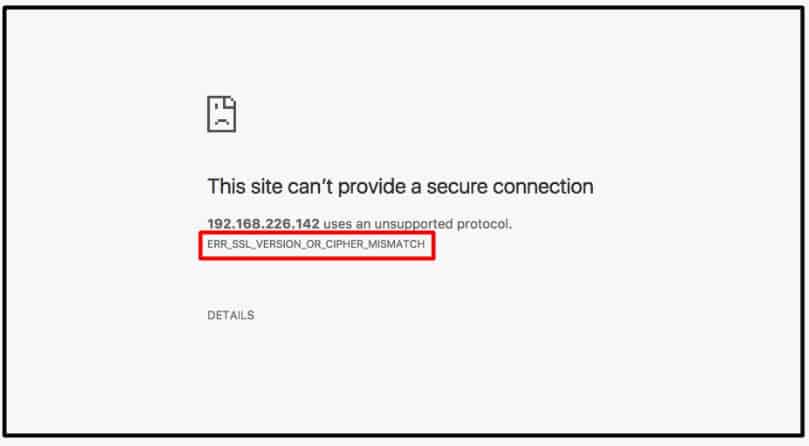
Thông báo này về cơ bản là cách của trình duyệt để bảo vệ bạn khỏi việc truy cập các trang web không an toàn.
Ngoài ra, trang web bạn đang cố gắng truy cập cũng có thể sử dụng phiên bản cũ của giao thức có một số lỗ hổng bảo mật nghiêm trọng có thể gây nguy hiểm cho thiết bị của bạn.
Hơn nữa, điều quan trọng cần lưu ý là thông báo lỗi err_ssl_version_or_cipher_mismatch chỉ xuất hiện khi bạn dùng CloudFlare hoặc cố gắng truy cập các trang web sử dụng.
Trang web sử dụng các mã hóa này có biểu tượng ổ khóa trên thanh URL. Cũng cần nhắc lại rằng sự cố này có nhiều khả năng xảy ra trên Google Chrome và Internet Explorer.
Err_ssl_version_or_cipher_mismatch còn xuất hiện từ nhiều nguyên nhân khác nhau. Qua từng phiên bản, các trình duyệt đều được nâng cấp về giao thức bảo mật. Tuy nhiên, không phải website nào cũng sử dụng giao thức SSL phù hợp với trình duyệt. Từ đó xảy ra hiện tượng giao thức SSL của web không tương thích với cấu hình định sẵn của trình duyệt, làm người dùng không truy cập website đó được.
Err_ssl_version_or_cipher_mismatch do giao thức QUIC gây ra lỗi. Ngoài ra, các nguyên nhân nhỏ có thể dẫn đến lỗi này chính là lịch sử của trình duyệt xếp chồng nhau hoặc cookie cũ làm hệ thống bảo mật bị ảnh hưởng.
Như chúng tôi đã đề cập trước đây, mặc dù thông báo trông phức tạp và hơi đáng sợ đối với người mới bắt đầu, nhưng nó thực sự khá dễ dàng để sửa chữa miễn là bạn biết các phương pháp phù hợp để xử lý nó.
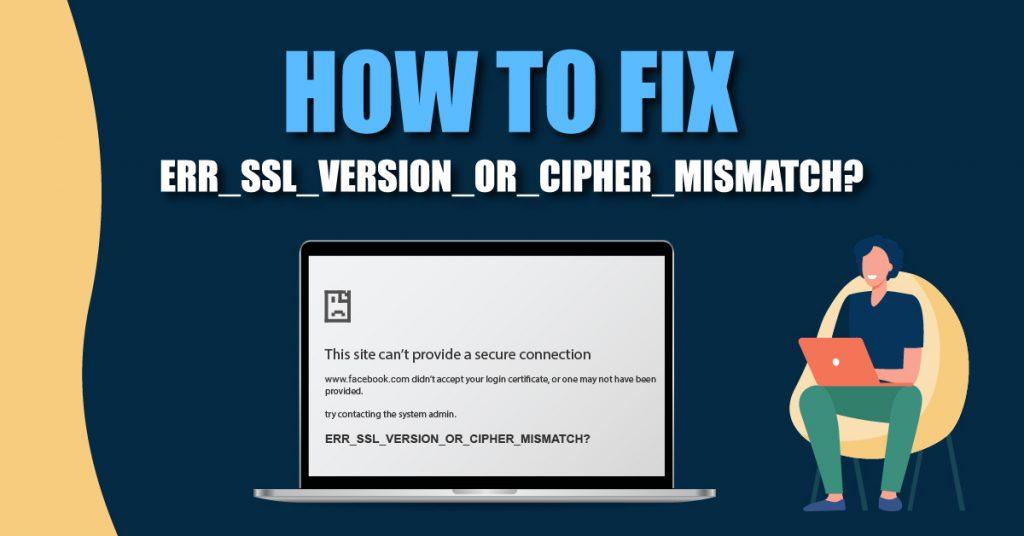
Dịch vụ SSL nổi bật






Lỗi này thường xảy ra nhất khi bạn đang dùng CloudFlare trên tên miền của mình, để sửa lỗi bạn cần đăng nhập vào Cloudflare trực tiếp tại Cloudflare.com.
Đừng lo lắng nếu bạn đã mua Cloudflare từ Tenten, khi bạn thiết lập nó ở đây, bạn sẽ nhận được email hướng dẫn, bạn cũng có thể đăng nhập vào chính tài khoản Cloudflare ban đầu.
Khi bạn đã đăng nhập vào, bạn cần làm theo các bước sau:
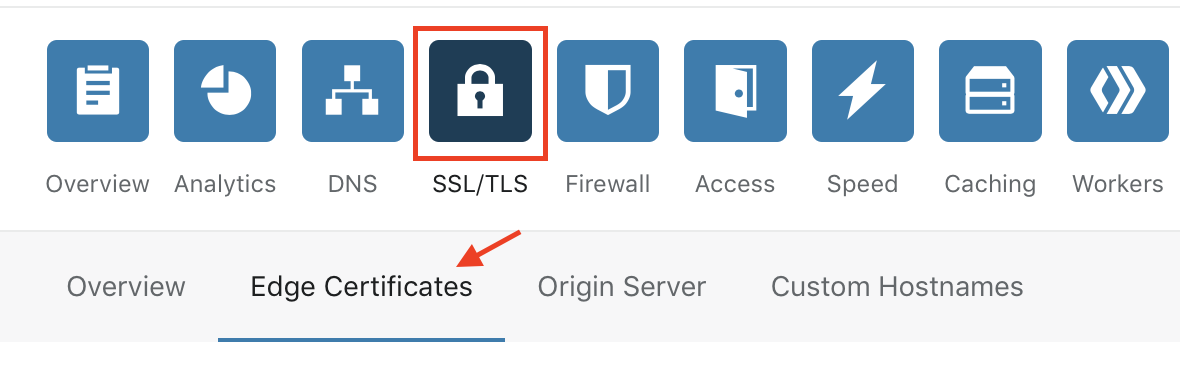
3. Cuộn xuống dưới cùng, bạn sẽ thấy nút Disable Universal SSL:
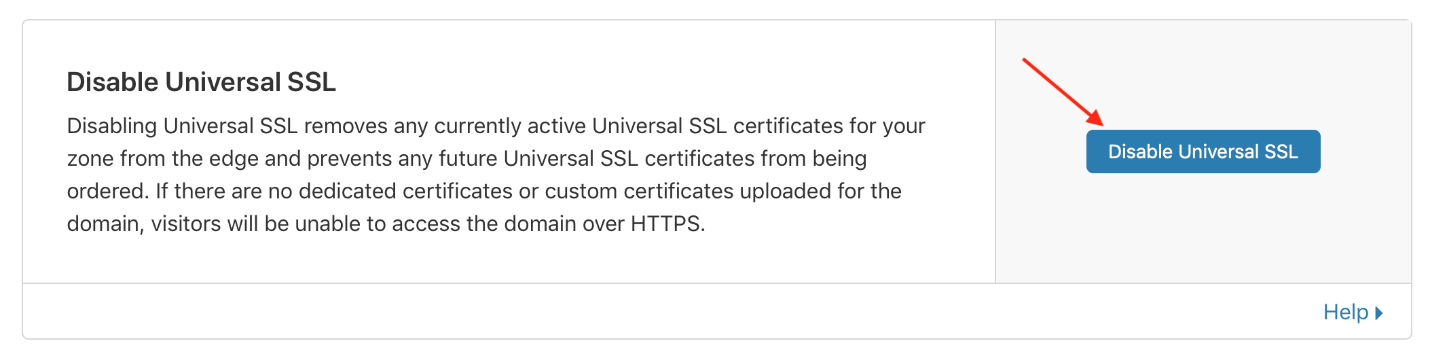
Bây giờ, theo mặc định Universal SSL sẽ luôn được bật và để khắc phục sự cố này, bạn cần phải disable nó, đợi vài phút và bạn bật lại enable. Cho nên bạn sẽ thấy hiển thị giống như trước theo hình bên dưới:
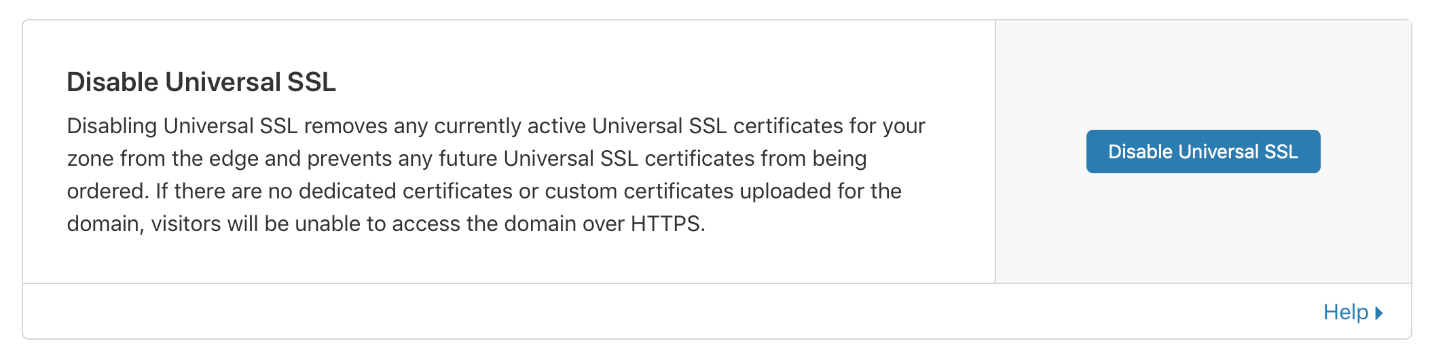
4. Sau khi bạn thực hiện xong các bước trên, bạn có thể xóa bộ nhớ cache khỏi tài khoản Cloudflare của mình. Chọn Caching trên thanh menu và chọn chức năng Purge Everything như hình bên dưới:

Sau khi hoàn tất, bạn đợi vài phút sau trang web của bạn sẽ được sao lưu và hoạt động ngay nhé
Kiểm tra chứng chỉ SSL / TLS của bạn có thể là một nơi tốt để bắt đầu sửa lỗi err_ssl_version_or_cipher_mismatch. Nếu chứng chỉ TLS / SSL của bạn đã cũ hoặc bị hỏng, bạn không nên ngạc nhiên nếu có rất nhiều thông báo lỗi xuất hiện mỗi khi bạn lướt internet.
Để kiểm tra chứng chỉ SSL / TLS, bạn có thể sử dụng SSL Labs .
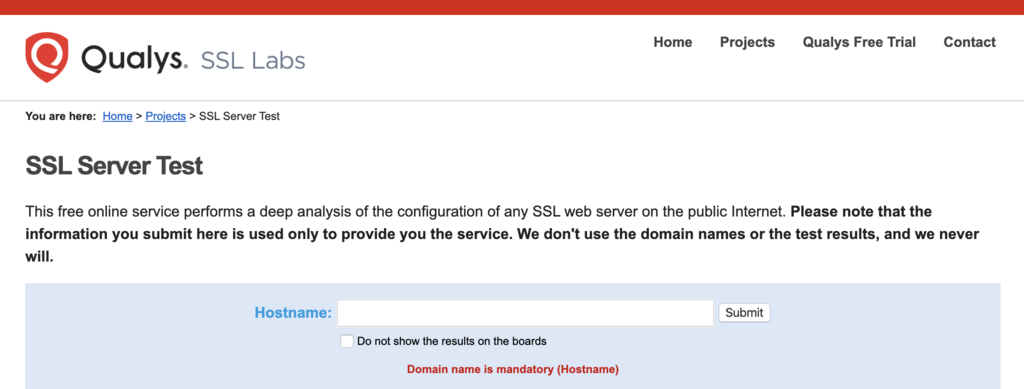
Công cụ này sẽ phân loại kết nối SSL của bạn và phát hiện xem có bất kỳ sự không khớp nào trong máy chủ hay không. Nó cũng có thể thông báo liệu SSL / TLS của bạn đã cũ và cần cập nhật hay chưa.
TSL (Bảo mật lớp truyền tải) cung cấp kết nối an toàn giữa trình duyệt của bạn và máy chủ web. Lớp này là lớp kế thừa trực tiếp của công nghệ SSL.
Nếu tính năng này bị tắt, nó có thể là lý do tại sao trình duyệt của bạn từ chối chứng chỉ của một số trang web, gây ra lỗi err_ssl_version_or_cipher_mismatch.
May mắn thay, hầu hết các trình duyệt hiện đại, chẳng hạn như Google Chrome, đã được trang bị TLS 1.3 theo mặc định.
Tuy nhiên, nếu bạn có phiên bản Chrome cũ hơn, bạn cần làm theo các bước sau để bật hỗ trợ TLS cho trình duyệt của mình:
Tuy nhiên, lưu ý rằng tính năng này sẽ không khả dụng trong phiên bản Google Chrome mới hơn.
Ví dụ: nếu bạn thử các bước đó trong phiên bản Chrome 80.0.3987.122 , bạn sẽ chỉ thấy quá trình hạ cấp TLS 1.3 có chức năng “harden” các kết nối TLS 1.3 và cung cấp khả năng tương thích hạ cấp cho TLS cũ hơn (đặt nó thành mặc định).
Giao thức QUIC (Quick UDP Internet Connections) là một dự án thử nghiệm của Google có thể gửi các gói đơn giản bằng User Datagram Protocol (UDP) mà không cần kết nối.
Mặc dù QUIC được biết đến như một giải pháp thay thế tuyệt vời cho các giải pháp bảo mật nổi tiếng khác như TCP, HTTP / 2 và TLS / SSL, giao thức này thường gây ra cảnh báo có nội dung hỗn hợp, bao gồm err_ssl_version_or_cipher_mismatch.
Do đó, bạn có thể cần phải tắt giao thức này để giải quyết vấn đề kết nối SSL / chứng chỉ. Dưới đây là các bước để tắt nó trong Google Chrome:
Hãy nhớ rằng có các phương pháp khác để tắt giao thức QUIC, chẳng hạn như sử dụng Điều khiển ứng dụng hoặc Chính sách tường lửa . Tuy nhiên, chúng tôi không khuyến khích bạn sử dụng vì những phương pháp này đòi hỏi một chút kiến thức chuyên môn.
Bộ nhớ cache và lịch sử website là nơi chứa tất cả dữ liệu web người dùng đã truy cập từ hình ảnh, văn bản, video cho tới các tập tin,… Việc lưu trữ các dữ liệu này có thể tốt đối với người dùng nhưng về lâu dài, đây sẽ là mối nguy hại cho hệ thống của người dùng. Mối nguy hại lớn nhất là thông tin, dữ liệu bị đánh cắp cũng như rủi ro về bảo mật.
Việc xóa lịch sử web và bộ nhớ cache là điều vô cùng đơn giản, thao tác giúp khắc phục được lỗi err_ssl_version_or_cipher_mismatch, người dùng thực hiện các bước sau:
Nếu việc xóa bộ nhớ cache và lịch sử duyệt web mà lỗi err_ssl_version_or_cipher_mismatch vẫn không được khắc phục thì người dùng nên thực hiện việc xóa trạng thái SSL bằng 6 bước sau:
Cấu hình tường lửa và / hoặc chống vi rút không đúng cũng có thể gây ra sự cố bảo mật kết nối dẫn đến lỗi err_ssl_version_or_cipher_mismatch.
Cấu hình kém cũng có thể gây ra một số cảnh báo sai khiến một trang web an toàn bị phát hiện là một trang web nguy hiểm.
Do đó, tốt hơn hết bạn nên để cài đặt tường lửa của bạn ở chế độ mặc định. Bạn cũng có thể vô hiệu hóa nó, nhưng hành động này có thể gây ra các vấn đề bảo mật nghiêm trọng.
Hơn nữa, nếu bạn chạy phần mềm chống vi rút hoặc bất kỳ loại chương trình bảo mật nào được cài đặt trên máy tính của mình, phần mềm có thể có chức năng quét SSL tự động. Tắt SSL Scan có thể giúp bạn loại bỏ các thông báo lỗi trên trang web.
Các bước để tắt tính năng quét SSL tự động trong chương trình chống vi-rút khác nhau. Tuy nhiên, nếu cái bạn đang sử dụng có tùy chọn SSL Scan, chỉ cần tắt nó đi, thao tác này sẽ giúp khắc phục lỗi err_ssl_version_or_cipher_mismatch giúp bạn.
Mặc dù chúng tôi nghĩ rằng các phương pháp trên là đủ để sửa lỗi err_ssl_version_or_cipher_mismatch trong trình duyệt của bạn, nhưng đôi khi chúng có thể không hoạt động do một số nguyên nhân không xác định.
Nếu điều đó xảy ra, chúng tôi thực sự khuyên bạn nên cài đặt lại trình duyệt web của mình. Đừng quên kiểm tra phiên bản trình duyệt của bạn, bạn có thể cần cập nhật nó lên phiên bản mới nhất. Hoặc liên hệ với đội hỗ trợ hosting của bạn, các nhà cung cấp hosting uy tín sẽ giúp bạn sửa ngay lỗi trong vài phút.
Hơn nữa, hệ điều hành cũ hơn như Windows XP và Vista có nguy cơ gặp lỗi SSL cao hơn. Vì vậy, bạn phải cập nhật hệ điều hành của mình để ngăn lỗi. Nếu bạn đã có hệ điều hành mới nhất, hãy thử cập nhật hệ điều hành lên bản cập nhật bảo mật mới nhất.
Hy vọng với những thông tin mà Tenten đã chia sẻ trên đây sẽ giúp bạn hiểu rõ về lỗi err_ssl_version_or_cipher_mismatch và cách để xử lý nó.
Nếu bạn tình cờ nhận được thông báo lỗi err_ssl_version_or_cipher_mismatch khi lướt Internet, bạn có thể thực hiện một số thao tác như ở trên mà chúng tôi đã hướng dẫn
Cuối cùng, điều đầu tiên bạn cần làm khi nhận được thông báo lỗi err_ssl_version_or_cipher_mismatch không mong muốn trong trình duyệt là bình tĩnh và đọc kỹ thông báo lỗi. Hầu hết mọi người thường hoảng sợ khi tình cờ gặp một lỗi như thế này. Để sửa lỗi thì xem kỹ thông báo và tìm cách sửa lỗi theo mã lỗi mà bạn nhìn thấy.
Dịch vụ SSL nổi bật






| 192.168.1.1 err_ssl_version_or_cipher_mismatch | Sử dụng giao thức không được hỗ trợ |
| Sửa lỗi ERR_SSL_VERSION_OR_CIPHER_MISMATCH | ERR_SSL_VERSION_OR_CIPHER_MISMATCH Windows 10 |
| ERR_SSL_VERSION_OR_CIPHER_MISMATCH Windows 11 | ERR_SSL_VERSION_OR_CIPHER_MISMATCH router vnpt |
| ERR_SSL_VERSION_OR_CIPHER_MISMATCH Chrome | ERR_SSL_VERSION_OR_CIPHER_MISMATCH Windows |
Hướng dẫn 8 cách khắc phục lỗi err_ssl_version_interference
10 cách khắc phục lỗi err_ssl_protocol_error hiệu quả
Lỗi “SSL handshake failed” là gì? 8 cách sửa lỗi “SSL handshake failed”
Cài đặt chứng chỉ SSL, điều cần làm cho bất kỳ website nào